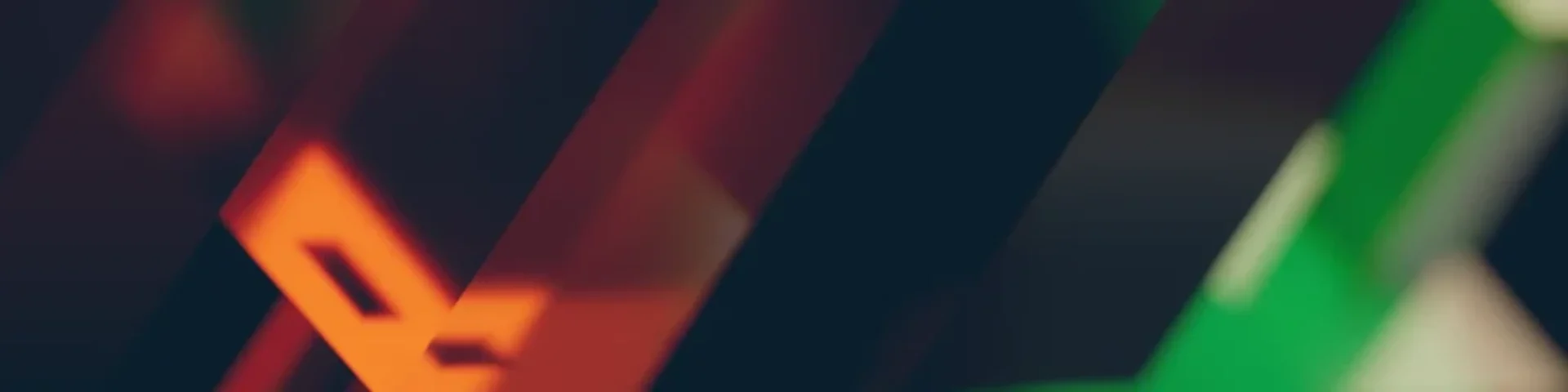- 交易总览
- 交易总览
- 市场
- 市场
- 产品概览
- 外汇
- 大宗商品
- 金属
- 指数
- 股票
- 数字货币
- 债券
- ETFs
- 交易账户
- 交易账户
- 账户类型对比
- GO Markets 点差
- 入金/出金
- 动态保证金
- 开通账户
- 免费模拟账户
- 交易平台与工具
- 交易平台与工具
- 交易平台
- 交易平台
- 交易平台概述
- TradingView
- MetaTrader 4 交易平台
- MetaTrader 5 交易平台
- GO TradeXTM
- cTrader
- cTrader 跟单交易
- 移动交易平台
- GO WebTrader
- 高级交易工具
- 高级交易工具
- 工具概述
- 虚拟专用服务器(VPS)
- Genesis
- Signal Centre
- 教育指南
- 教育指南
- 新闻资源
- 新闻资源
- 新闻分析
- 财经日历
- 收益公告
- 教育课程
- 教育课程
- 外汇介绍
- 线上交易课程
- 服务支持
- 服务支持
- 关于我们
- 关于我们
- 关于 GO Markets
- 我们的奖项
- 赞助
- 客户支持
- 交易总览
- 交易总览
- 市场
- 市场
- 产品概览
- 外汇
- 大宗商品
- 金属
- 指数
- 股票
- 数字货币
- 债券
- ETFs
- 交易账户
- 交易账户
- 账户类型对比
- GO Markets 点差
- 入金/出金
- 动态保证金
- 开通账户
- 免费模拟账户
- 交易平台与工具
- 交易平台与工具
- 交易平台
- 交易平台
- 交易平台概述
- TradingView
- MetaTrader 4 交易平台
- MetaTrader 5 交易平台
- GO TradeXTM
- cTrader
- cTrader 跟单交易
- 移动交易平台
- GO WebTrader
- 高级交易工具
- 高级交易工具
- 工具概述
- 虚拟专用服务器(VPS)
- Genesis
- Signal Centre
- 教育指南
- 教育指南
- 新闻资源
- 新闻资源
- 新闻分析
- 财经日历
- 收益公告
- 教育课程
- 教育课程
- 外汇介绍
- 线上交易课程
- 服务支持
- 服务支持
- 关于我们
- 关于我们
- 关于 GO Markets
- 我们的奖项
- 赞助
- 客户支持
在使用MT5进行技术分析时,你是否也遇到过这种情况:想快速知道某一段K线之间的波动区间、点数变化或时间跨度,却只能手动一个个数?其实,MT5内置了一个简单但高效的小工具,只需轻轻一点,就能立刻显示两点之间的详细数据。今天就带你解锁这个新手常忽略、高手常用的小技巧,大幅提升你的分析效率!简单一拖,关键数据一目了然。
首先,打开MT5交易软件,并选择任意一个品种的K线图。在默认设置下,当我们将鼠标悬停在图表上,想查看某个点的具体位置时,往往只能依靠目测来对齐右侧的纵坐标获取价格数据。这种方式不仅难以精确定位,还容易出现偏差。对于横坐标上的时间信息,同样需要用眼睛去比对时间轴,既不准确,又非常耗时。
为了提升图表分析的效率,我们可以启用十字光标功能。你可以通过点击上方工具栏中的十字光标图标来开启,也可以使用快捷键Ctrl+F进行快速切换。
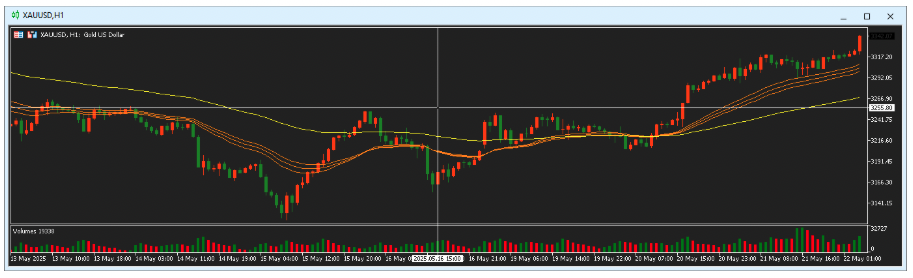
这样通过十字光标的横竖两条直线,我们可以快速定位到鼠标所处位置的时间和价格。
如果想要关闭十字光标,只需用鼠标左键点击图表任意位置即可。
除了十字光标这个显而易见的功能,MT5中还隐藏着一个非常高效的实用工具——它可以帮助我们快速测量两点之间的距离,并自动计算所选区间内的涨跌幅。
具体怎么操作呢?启用十字光标后,先将光标定位在你想查看的起始点,然后按住鼠标左键,拖拽到目标终点。此时,图表上会出现一组数据,展示这两个点之间的统计信息。
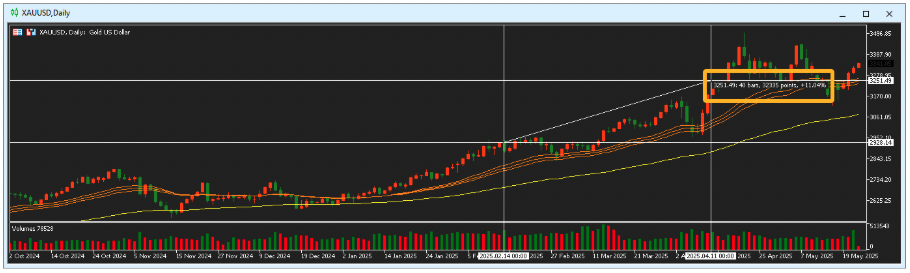
例如图中所示:
3251.49:终点对应的价格
40 bars:起点到终点之间包含的K线数量
32335 points:两点之间的价格差,以点为单位
+11.04%:该区间内的涨跌幅,正值为上涨,负值为下跌通过这个功能,我们可以在几秒钟内快速查看任意区间的价格变化,显著提升K线图分析的效率。
总的来说,MT5中的十字光标不仅能精准定位图表上的价格与时间,更隐藏了一个强大的区间测量功能,让我们可以高效地获取两点之间的K线数量、价格差以及涨跌幅。这一简单操作,大大节省了分析时间,也让图表阅读更加直观。
下次在看K线图时,不妨试试这个小技巧,也许你会发现,提升效率,其实就是从这些细节开始的。联系方式:
墨尔本 03 8658 0603
悉尼 02 9188 0418
中国地区(中文) 400 120 8537
中国地区(英文) +248 4 671 903作者:
Michael Miao | GO Markets 悉尼中文部
免责声明:文章来自 GO Markets 分析师和参与者,基于他们的独立分析或个人经验。表达的观点、意见或交易风格仅代表作者个人,不代表 GO Markets 立场。建议,(如有),具有“普遍”性,并非基于您的个人目标、财务状况或需求。在根据建议采取行动之前,请考虑该建议(如有)对您的目标、财务状况和需求的适用程度。如果建议与购买特定金融产品有关,您应该在做出任何决定之前了解并考虑该产品的产品披露声明 (PDS) 和金融服务指南 (FSG)。
上篇文章
就业冷风扑面而来:从“小非农”看美国经济转折信号
6月初公布的美国“小非农”数据令人意外:5月ADP就业人数仅新增37,000人,不仅远低于前值60,000人,更远逊于市场预期的110,000人。这一数据创下2023年3月以来的最低增幅,也标志着美国产业用工需求正在显著降温。 这一指标很有可能带动市场做出反应,比如美元�...
June 5, 2025了解更多 >下篇文章
一周开局必读 —— PCE回落、关税升级、油价反涨,美股本周或迎震荡考验
刚刚过去的周末,几则重磅消息已为本周市场走势埋下伏笔。从宏观数据到国际政策,再到大宗商品与热门板块,...
June 2, 2025了解更多 >Please share your location to continue.
Check our help guide for more info.
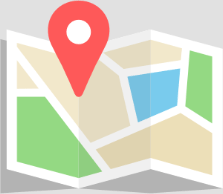
- 交易总览